Kako zamenjati privzeti avatar uporabniškega računa v operacijskem sistemu Windows 10
Windows / / August 05, 2021
Vsakodnevno gledanje istega računa Avatar v vašem sistemu Windows je dolgočasno. Morda boste želeli prevzeti nadzor in sliko spremeniti v želeno sliko. Tako lahko osebnemu računalniku z operacijskim sistemom Windows daste osebno noto. Privzeti avatar ima sivo ozadje in polovico slike, predstavljeno prek zakrivljenih belih črt.
Ker se ikona uporabniškega avatarja prikaže več kot na mestu, kot je meni Start, zaslon za prijavo in nastavitve. Zato boste morali upoštevati, da je velikost slike za vsako od teh mest različna. Če v svoji napravi že imate sliko, ki je pripravljena za zamenjavo privzetega avatarja računa. Velikost boste morali spremeniti v ustrezno velikost.
Možnosti so neomejene, lahko uporabite katero koli naključno ozadje ali celo svojo sliko. Spreminjanje slike avatarja pa se razlikuje od spreminjanja slike računa. Lahko preprosto odprete nastavitve, račune ter brskate in spreminjate sliko računa.
Še več, avatar je slika, ki se prikaže na mnogih mestih v operacijskem sistemu Windows in ima drugačno vlogo kot Slika računa. V tem članku bomo izvedeli, kako ročno zamenjati privzeto sliko avatarja sistema Windows.
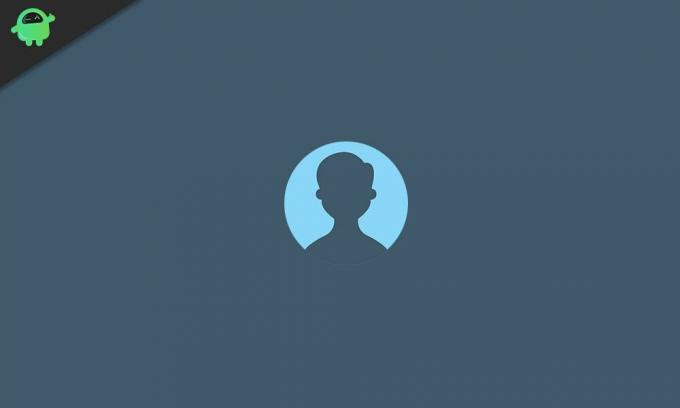
Kako zamenjati privzeti avatar uporabniškega računa v operacijskem sistemu Windows 10
Nobena aplikacija ne more nadomestiti privzetega avatarja uporabniškega računa z želeno sliko. Zato boste morali to storiti ročno, najprej pa morate spremeniti velikost slik. Pojdite na Google in poiščite katero koli sliko, ki jo želite zamenjati s privzeto sliko avatarja uporabniškega računa, jo prenesite in shranite v računalnik.
Korak 1) Prvi korak, ki ga morate storiti, je odpreti Raziskovalec datotek Windows in pojdite na lokacijo C: \ ProgramData \ Microsoft \ Slike uporabniškega računa.
Poleg tega lahko preprosto kopirate in prilepite lokacijo v naslovno vrstico sistema Windows in pritisnete Enter. Imenik se bo odprl v mapo, v kateri so slike privzetega avatarja.
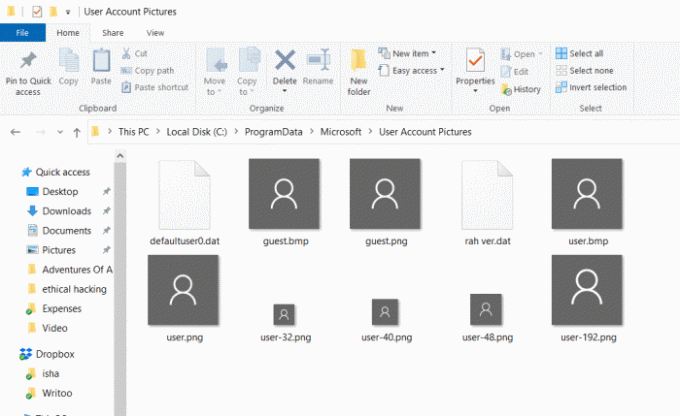
2. korak) Tu boste opazili privzete slike avatarjev v različnih velikostih. Zdaj morate le spremeniti podaljšek slike iz. PNG v.STAR. Če želite spremeniti razširitev, z desno miškino tipko kliknite slike, izberite Lastnosti, v oknu lastnosti počistite končnico in vrsto datoteke. STARO, zaprite okno lastnosti. Slike, na katere morate spremeniti razširitev. OLD je podan spodaj.
- user.png
- uporabnik-32.png
- uporabnik-40.png
- uporabnik-48.png
- uporabnik-192.png
3. korak) Zdaj izberite želeno sliko, ki jo želite nadomestiti s privzeto sliko avatarja, naredite šest kopij. Po tem preimenujte te slike, kot sledi.
- user.png
- uporabnik-32.png
- uporabnik-40.png
- uporabnik-48.png
- uporabnik-192.png
Odprite slike z orodjem za urejanje fotografij in spremenite velikost slike-32.png na 32 x 32 slikovnih pik, spremenite velikost slike user-40.png v 40x40px, spremenite velikost slike user-48.png v 48x48px in nazadnje spremenite velikost uporabnika-192.png v 192x193px.
4. korak) Ko končate s spreminjanjem velikosti in preimenovanjem slik, kopirajte vse slike v C: \ ProgramData \ Microsoft \ Slike uporabniškega računa pot.
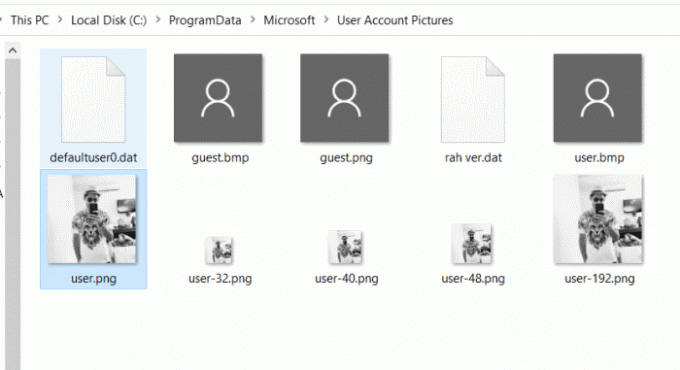
Nazadnje, ponovni zagon računalnik in uživajte v spremembi.
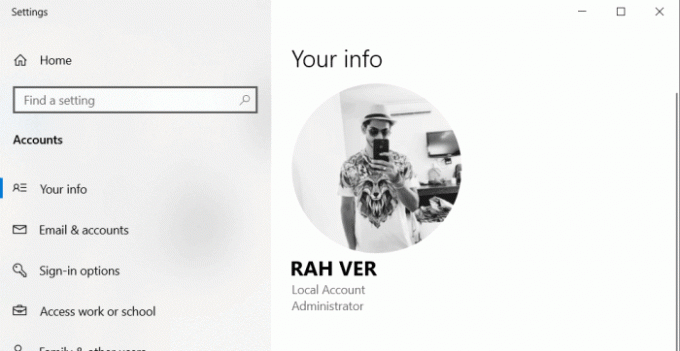
Zaključek
Če razmišljate o spremembi privzetega avatarja računa v sistemu Windows 10. Nato boste morali najprej izbrati sliko, ki jo želite nadomestiti s privzeto sliko, narediti šest kopij in jih preimenovati, kot je navedeno zgoraj.
Pot do imenika je omenjena zgoraj, pojdite tja in spremenite vse datoteke PNG v. STARI format razširitve. Zdaj odprite slike, ki ste jih preimenovali, in jim prilagodite velikost, kot je navedeno zgoraj.
Kopirajte in prilepite slike na pot, kjer je shranjena slika avatarja, nato znova zaženite računalnik in spremembe boste videli.
Izbira urednika:
- Kako popraviti napako Windows Update 80246001?
- Kako ustaviti posodobitve sistema Windows 10 z uporabo Wu10Man
- Varnostno kopirajte DVD v ISO / MP4 z WinX DVD Ripper za Windows
- Priročnik za onemogočanje Skypea ob zagonu v sistemu Windows 10
- Kako popraviti napako Windows Update 80246001?
Rahul je študent računalništva z velikim zanimanjem za področje tehnologije in kriptovalut. Večino svojega časa preživi bodisi s pisanjem ali poslušanjem glasbe bodisi s potovanjem po nevidnih krajih. Verjame, da je čokolada rešitev vseh njegovih težav. Življenje se zgodi in kava pomaga.



![Kako namestiti Stock ROM na Xillion M6 [Firmware Flash File / Unbrick]](/f/8efda6dcb0cce4f1d25d612f3c7ca0fa.jpg?width=288&height=384)